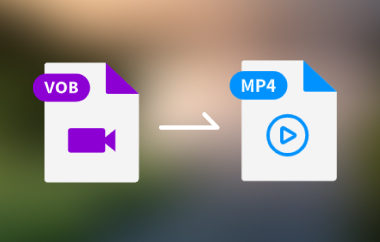A VOB egy videofájl-formátum, amely jellemzően DVD-ken található. Tartalmazza a fő filmet, a hangot és esetleg a feliratokat is. Ezek a fájlok nagyszerűen működnek DVD-lejátszókon, de nem annyira jól telefonokon, weboldalakon vagy alkalmazásokban.
Most már van egy VOB fájlod. De nem tudod lejátszani az eszközödön. Vagy feltöltheted online, de lehet, hogy nem fog működni. Nem tudod, mit tegyél ezután.
Javasoljuk a VOB fájlok FLV-vé konvertálását. És mi itt vagyunk, hogy végigvezessük Önt a folyamaton! Ebben az írásban azt is megvitatjuk, hogy miért van erre szüksége. VOB konvertálása FLV-véÍgy máris képet kaphatsz az előnyeiről!
Csak kövesd az utasításokat, és gyorsan és egyszerűen meg fogod csinálni.
1. rész: Hogyan konvertálhatjuk a VOB-ot FLV-vé egyetlen kattintással
Szeretnéd VOB-ból FLV-be konvertálni stressz nélkül? Gyorsan és egyszerűen megteheted a segítségével AVAide Video ConverterEz az eszköz kompatibilis mind Windows, mind Mac rendszerrel. Egyetlen kattintással konvertálhatsz vele. Nincsenek hosszadalmas lépések. Nincsenek kemény gombok. A VOB fájlokat más formátumokba is konvertálhatod, például MP4, AVI, MOV és egyebek. Minden egyszerű. Minden simán megy. A legjobb az egészben? 100% biztonságos. Nincsenek vírusok. Nincsenek hirdetések. Nincsenek rejtett dolgok. Csak le kell töltened, meg kell nyitnod, kattintanod kell, és konvertálnod!
1. lépésElőször is, látogassa meg a hivatalos AVAide Video Converter weboldalt. Kattintson a PROBALD KI INGYENMiután letöltötted, telepítsd a konvertert és nyisd meg.

PROBALD KI INGYEN Windows 7 vagy újabb rendszerhez
 Biztonságos letöltés
Biztonságos letöltés
PROBALD KI INGYEN Mac OS X 10.13 vagy újabb rendszerhez
 Biztonságos letöltés
Biztonságos letöltés2. lépésA Átalakító lapon kattintson a + Fájlok hozzáadása gombra a bal felső sarokban. Most válaszd ki a VOB fájlodat. Akár át is húzhatod a felületre.

3. lépésNézd meg a képernyő jobb felső sarkát, és kattints a Formátum legördülő menüből. Lépjen a Videó fül. Görgessen le vagy gépeljen be FLV a keresősávban. Kattintson a FLV, és válassza ki a kívánt minőséget, például 1080p vagy 720p.

4. lépésOpcionálisan finomhangolhatja a videó- és hangbeállításokat. Ezt nem kötelező megtennie. De segít. Nyomja meg a Fogaskerekű gombra az FLV formátum mellett. Ilyeneket módosíthat:
• Kódoló (tartsd meg ugyanúgy, vagy válts H.264-re)
• Bitráta (tisztább videóért)
• Képkockasebesség (simább videóért)
• Mintavételi frekvencia és hangcsatorna (jobb hangzásért)
Ha nem biztos benne, hogy mit jelentenek ezek a kifejezések, ne aggódjon. Az alapértelmezett beállítások már jók.

5. lépésMost ellenőrizz mindent. Elégedett vagy a beállításokkal? Nyomd meg a Összes konvertálása gombra a jobb alsó sarokban. Ennyi. Az AVAide Video Converter azonnal elkezdi a VOB fájl FLV-vé konvertálását. Látni fogja a folyamatot. Ha elkészült, az FLV fájl mentésre kerül a számítógépére. Kattintson a mappára a gyors megtaláláshoz.

2. rész: 3 VOB-ból FLV-be konvertáló online
Ha VOB fájlt szeretne FLV-vé konvertálni telepítés nélkül, az online eszközök megkönnyítik ezt. Ezek a böngészőjében futnak, és nem kell technikai szakértőnek lennie a használatukhoz. Az alábbiakban bemutatjuk a három legjobb VOB-FLV konvertert, amelyeket kipróbálhat. Mindegyik egy kicsit másképp működik, ezért válassza ki az Önnek legmegfelelőbbet.
1. FreeConvert
A FreeConvert rengeteg vezérlési lehetőséget kínál. Akár 1 gigabájtos VOB fájlokat is feltölthetsz fizetés nélkül. Kiválaszthatod a kívánt video- és hangkodekeket. Lehetővé teszi feliratok hozzáadását, sőt a hang ki- és bekapcsolását is. A hangot is eltávolíthatod. forgasd el a videódat ha szükséges. Rugalmas, de minden fájl feldolgozása a felhőben történik. Ez azt jelenti, hogy semmi sem használja a számítógép erejét.
1. lépésLátogasson el a FreeConvert - VOB to FLV Converter hivatalos weboldalára.
2. lépésTalálat + Válassza a Fájlok lehetőséget VOB fájlok feltöltéséhez.
3. lépésAz FLV már be van állítva erre: Kimenet, tehát nincs mit változtatni.
4. lépésKattints a Fogaskerekű gombra, ha finomhangolni szeretné a videó, a hang, a felirat, a vágás és a körülvágás beállításait. Ha ezzel végzett, kattintson a Beállítások alkalmazása gombot a változtatások megerősítéséhez.
5. lépésVégül nyomja meg Alakítani a VOB FLV konvertálás elindításához.

2. CloudConvert
Ha kiváló minőségű eredményeket szeretne, a CloudConvert az egyik ajánlott VOB-FLV konverter. A FreeConverthez hasonlóan számos kontrollt kínál, de elsősorban a videó minőségére és a fájlméretre összpontosít. Emellett magas biztonságot is ígér, mivel minden fájl rövid időn belül törlődik. Ezt a platformot gyakran használják olyanok, akiknek az adatvédelem és a minőség a fontos. Azonban vegye figyelembe, hogy ha gyakran kell nagy fájlokat konvertálnia, akkor előfordulhat, hogy regisztrálnia vagy fizetnie kell.
1. lépésLátogasson el a CloudConvert - VOB to FLV Converter elsődleges weboldalára.
2. lépésnyomja meg + Válassza ki a fájlt és válassza ki a konvertálni kívánt VOB fájlokat.
3. lépésFLV van beállítva kimeneti formátumként. Szükség esetén rákattinthat a Csavarkulcs gombbal finomhangolhatja a kimeneti beállításokat.
4. lépésMiután rendezte, kattintson a Alakítani gombra, és kérlek várj, amíg meg nem kapod az új FLV fájlodat.

3. Convertio
A Convertio lehetővé teszi a VOB fájlok ingyenes FLV-vé konvertálását online, 100 megabájtos fájlkorláttal. Ha a fájlod kicsi, ez lehet a leggyorsabb választás. Az FLV mellett ezt is használhatod VOB konvertálása WAV-ba, AVI, MP4 stb. Ráadásul a felhőben is működik, így nem lassítja le a számítógépet. Azonnal törli a fájlt, és garantálja, hogy a fájljaid privátak maradnak. Gyors munkákhoz ideális. Ha azonban a fájl nagy, vagy vágni vagy körülvágni szeretnéd, ez a funkció nem biztosítja ezt a szintű kontrollt.
1. lépésNyissa meg a Convertio-t - VOB fájlok FLV-vé konvertálása böngészője segítségével.
2. lépésKattints a Válassza a Fájlok lehetőséget gombra, és töltse be a VOB fájljait.
3. lépésJó dolog, hogy FLV már be van állítva kimeneti formátumként. Tehát folytassa a beállítások finomhangolásával, például a minőséggel és a képkockasebességgel.
4. lépésHa elkészült, nyomja meg a Alakítani gombra, és töltse le az új FLV fájlt.

3. rész: Miért konvertálhatja a VOB-ot FLV-vé
A VOB fájlok használata nehézkes lehet. DVD-kről származnak, és gyakran nagyok, lassúak, vagy nem nyílnak meg a szokásos alkalmazásokban. Ezért váltják át őket az emberek FLV-re. Az FLV könnyebb és jobban működik online. Beszéljünk az igazi okokról, amiért ez a váltás segít!
1. Az FLV jobban működik weben
A VOB fájlok nem működnek jól weboldalakon vagy közösségi alkalmazásokban. De az FLV-t az internetre tervezték. Gyorsan betöltődik, és a legtöbb böngésző le tudja játszani.
• Feltölthetsz FLV-t régi videóplatformokra.
• Jobban streamelhető, mint a VOB.
• Még lassú internetkapcsolaton is simán lejátssza az FLV-t.
Ezért választják sokan az FLV-t online használatra.
2. A VOB fájlok túl nagyok
A VOB fájlok sok helyet foglalnak. Egy rövid videó akár több száz megabájt is lehet.
• Az FLV fájlok sokkal kisebbek.
• Helyet takarít meg a telefonodon vagy a meghajtódon.
• Könnyebb elküldeni vagy megosztani őket.
Ha helyet szeretne megtakarítani, vagy gyorsabban szeretne fájlokat feltölteni, az FLV jobb választás.
3. Az FLV több eszközön is lejátszható
Nem minden telefon vagy alkalmazás nyitja meg a VOB-ot. Néhányan fel sem ismerik.
• Az FLV több lejátszón működik.
• Flash alapú alkalmazásokban és néhány régi médiaeszközben is lejátszható.
• Nem fog annyi „fájl nem támogatott” hibát kapni.
Ha a VOB fájl nem játszható le, az FLV formátumba konvertálás megoldhatja a problémát.
Tessék! Megmutattuk a legjobb módszereket a változtatásra VOB-ból FLV-beMost már tudod, mely eszközök működnek online, és melyeket használhatsz offline. Mindegyik a maga módján hasznos. Ha azonban a leggyorsabb és legegyszerűbb módot szeretnéd, válaszd a következőt: AVAide Video ConverterInternet nélkül is működik. Csak meg kell nyitnod a programot, hozzáadnod a VOB fájlodat, kiválasztanod az FLV-t, és megnyomni a konvertálást. Ennyi az egész!
A teljes videó eszköztár, amely több mint 350 formátumot támogat a veszteségmentes minőségben történő konvertáláshoz.